手机百度怎么抢票 手机百度抢票步骤图解
摘要:除了专门的抢票软件,各大手机浏览器也推出了抢票功能,那么使用手机百度怎么抢票呢?要是你手机上有手机百度,不妨试试其抢票功能,说不定能给你惊喜...
除了专门的抢票软件,各大手机浏览器也推出了抢票功能,那么使用手机百度怎么抢票呢?要是你手机上有手机百度,不妨试试其抢票功能,说不定能给你惊喜哟!
1.进入手机百度,点击【添加卡片】
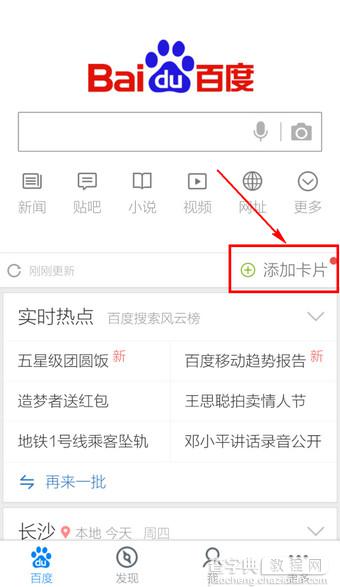
2.选择【春运出行】打开
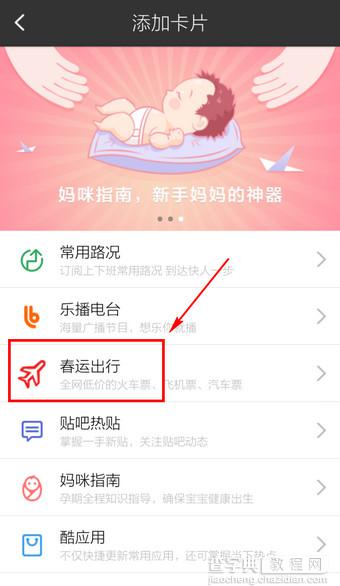
3.点击【添加春运出行卡片】
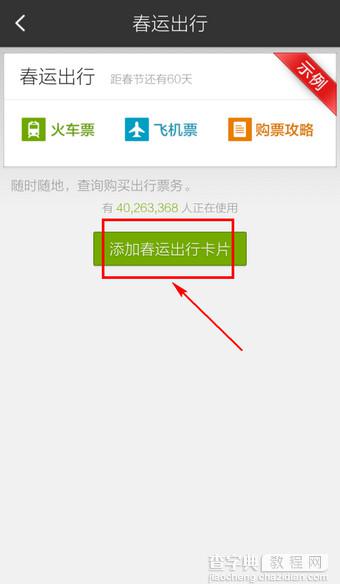
4.添加成功后弹出提示,点击【查看】
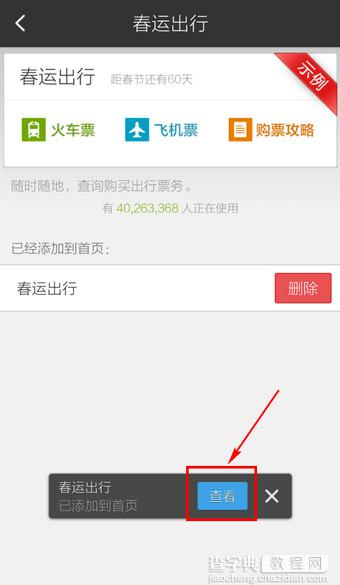
5.选择【火车票】进入
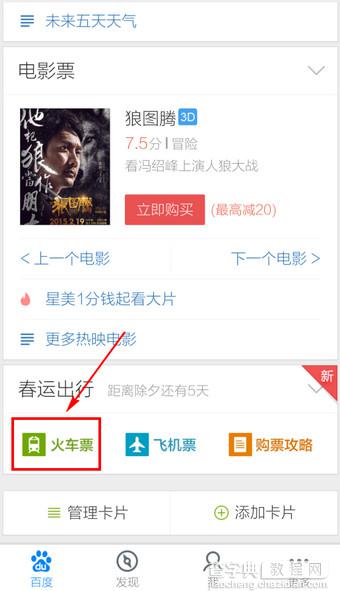
6.点击【抢票】
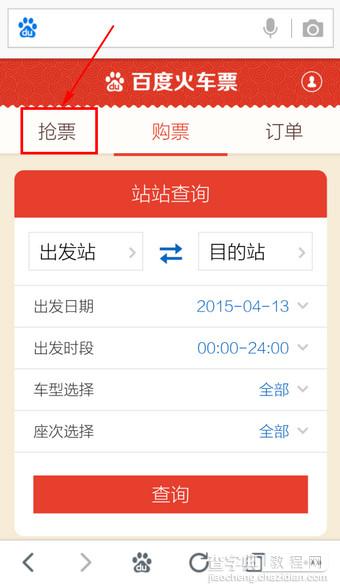
7.输入你的12306账号
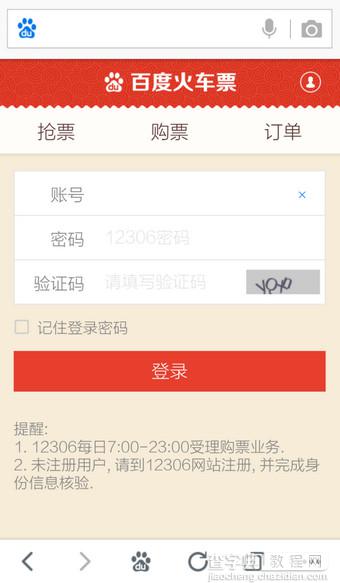
8.填写购票信息,最后点击【提交任务】即可
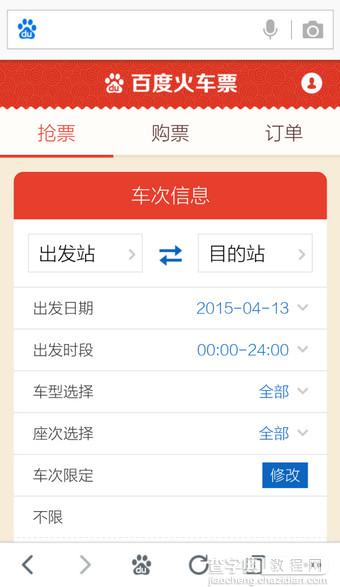
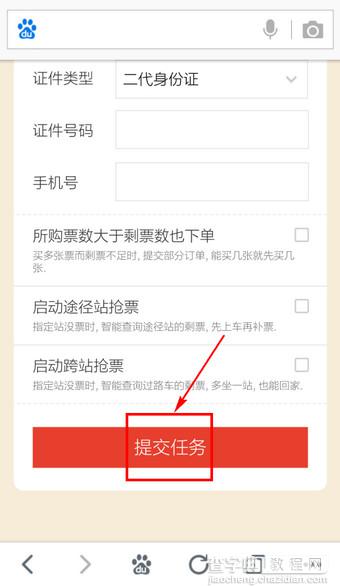
【手机百度怎么抢票 手机百度抢票步骤图解】相关文章:
上一篇:
手机百度音乐观看MV方法图解
